1、首先我们打开两张图片,头像放在树的图层上面,并给顶面的头像图层添加透明属性。

2、使用橡皮擦,选择边缘羽化模糊的笔刷,把头像擦除只保留脸部的五官就可以了。

3、接着给这个图层选择叠加的模式,我们选择头像图层在顶部选择 增益合并。
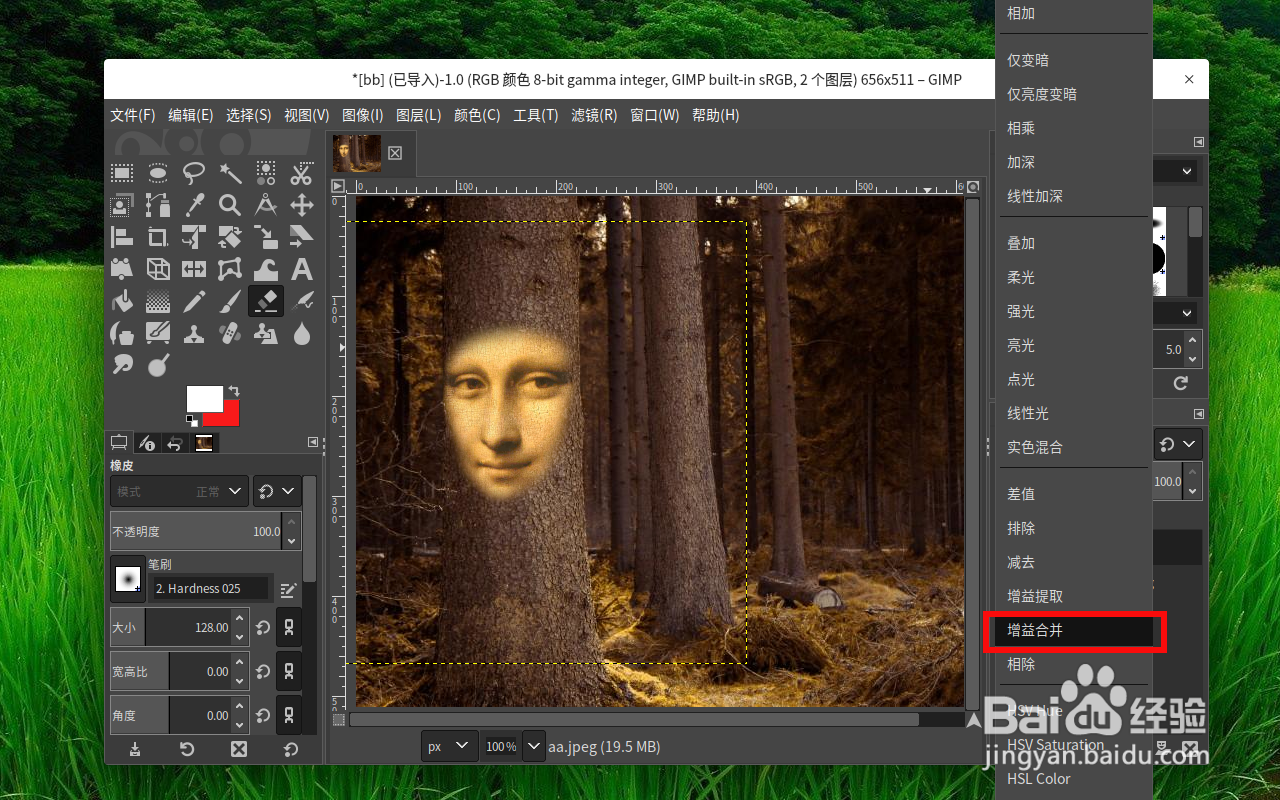
4、然后我们再复制头像图层,这次在叠加模式中选择我们的相乘,让图层颜色做乘法运算。

5、现在我们再复制一个正常的头像图层,在顶面右键添加一个黑色的图层蒙板。

6、接着我选中黑色蒙板,然后我们选中画笔工具,需要保留的眼睛等部位使用白色画笔刷出来。

7、同样的方式,我们选择底部的头像图层,创建白色的蒙板,选择黑色的画笔,刷头像的四周让头像更自然。
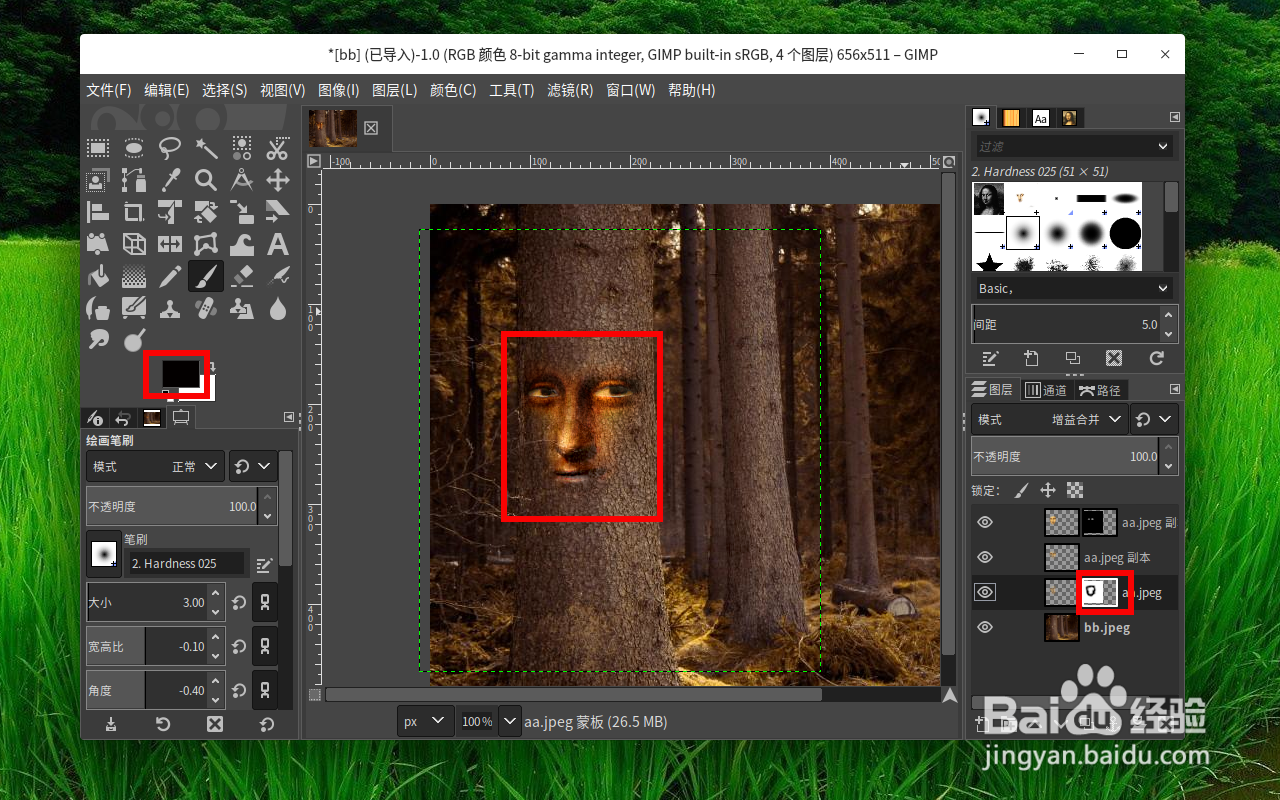
8、最后我们调整颜色,选择调整颜色的色彩与颜色的程度就可以实现相对比较自然的树人效果了。

